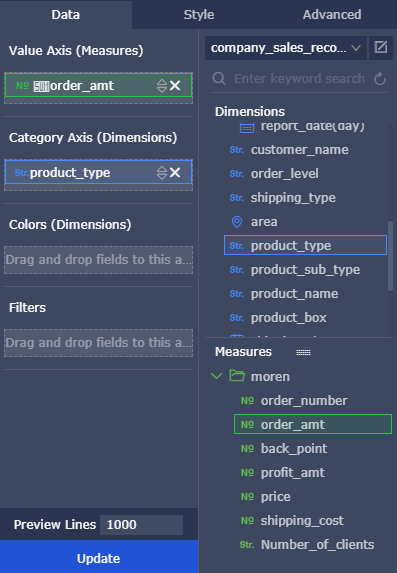Quick BI Enterprise Standard および Quick BI Pro のワークスペースでのみワークブックを作成できます。 ワークブック機能は個人用スペースでは使用できません。
ワークブックの作成
Quick BI は、データセットのデータを特定のルールに基づいてディメンションとメジャーに分類します。 通常、文字列型のデータはディメンションとして分類されます。 Double および Bigint 型のデータは、メジャーとして分類されます。 ディメンションとメジャーからフィールドを選択し、ワークブックの行または列に追加できます。 フィルター条件を設定してデータ分析を行うこともできます。
- Quick BI コンソールにログインし、[ワークスペース] をクリックし、ワークスペースを選択します。
- [ワークブック] をクリックして、ワークブック管理ページに移動します。
- [ワークブックの作成] をクリックしてワークブック編集ページに移動します。
- ワークブックの左上隅にある [すべて] アイコンをクリックして、ワークブックのすべてのフィールドを選択します。 そうしない場合、ワークブック内のデータが正しく表示されません。
注
また、ワークブックに表示するデータの範囲を指定することもできます。 データはブロック単位で表示できます。 データブロックに関する詳細については、「ピボットテーブルの強調表示」をご参照ください。
- 下図のように、company_sales_record データセットを見つけて、product_type フィールドと order_amt フィールドをクリックします。
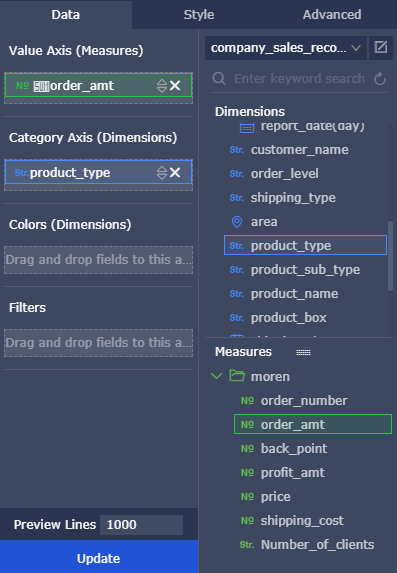
- [更新] をクリックしてデータを更新します。
- [保存] ワークブックを保存するパスを選択します。
注 次の図に示すように、ワークブックをローカルディスクに保存することもできます。